
A620
Návod k použití
Návod na použitie

ČESKY ............................................ 3
PO SLOVENSKY ........................... 45
2

ČESKY
Obsah
ČESKY ....................................................................................... 3
Důležité pokyny .......................................................................... 6
Uvedení telefonu do provozu ................................ ...................... 7
Vložení SIM karty, paměťové karty a baterie ......................... 7
Nabíjení baterie .................................................................... 8
Nabíjecí stojánek .................................................................. 8
Základy ovládání telefonu ........................................................... 9
Zapnutí a vypnutí telefonu .................................................... 9
Ovládací prvky telefonu..............................................................10
Ikony na obrazovce ..............................................................14
Pohyb v menu telefonu ........................................................15
Vkládání textu – režimy psaní ..............................................16
Zámek klávesnice ................................................................16
Telefonování ..............................................................................17
Vytáčení čísel ......................................................................17
Seznam kontaktů .......................................................................17
Vytáčení čísel ze seznamu kontaktů ....................................17
Práce s kontakty ..................................................................18
SOS volání a SMS .....................................................................19
Spuštění nouzového volání a SMS ......................................19
SOS Locator – funkce určení polohy ..........................................19
Vzdálené vyžádání polohy ...................................................20
Výpis volání ...............................................................................21
Práce s výpisy volání ...........................................................21
3

Zprávy SMS a MMS ...................................................................21
Čtení zpráv ..........................................................................21
Vytvoření a odeslání SMS zprávy ........................................22
Vytvoření a odeslání MMS zprávy........................................23
Práce se zprávami ...............................................................23
Nastavení MMS zpráv .........................................................24
Rádio .........................................................................................24
Svítilna .......................................................................................25
Lupa ..........................................................................................25
Fotoaparát ................................ ................................ .................26
Tipy jak správně používat fotoaparát ...................................26
Budík .........................................................................................27
Zvukové profily – přizpůsobení vyzvánění ................................ ..29
Kalendář ....................................................................................30
Kalkulačka .................................................................................31
Správce souborů ........................................................................31
Multimedia .................................................................................32
Galerie - prohlížeč obrázků ..................................................32
Přehrávač hudby .................................................................32
Nastavení ..................................................................................34
Nastavení telefonu ...............................................................34
SOS nastavení ....................................................................34
Nastavení hovorů ................................................................35
Rychlá volba ........................................................................36
Blokovat funkce ...................................................................36
Datové účty .........................................................................36
Síť .......................................................................................36
Zabezpečení ........................................................................37
Tovární nastavení ................................................................37
Rychlá volba ........................................................................37
4

Připojení k počítači .....................................................................38
Přenos souborů mezi telefonem a počítačem ......................38
Další režimy připojení ..........................................................38
Specifikace ................................................................................39
Bezpečnost a ekologie ...............................................................40
Použitá elektrozařízení ........................................................41
Likvidace baterie ..................................................................41
Prohlášení o shodě č. 15/01/2012 ..............................................42
Záruční podmínky ......................................................................43
Záruční list – ALIGATOR A620 ..................................................44
PO SLOVENSKY .......................................................................45
5

Důležité pokyny
Děkujeme Vám za zakoupení mobilního telefonu ALIGATOR. Prosíme,
prostudujte si tento návod k použití Vašeho telefonu.
Nezapínejte a nepoužívejte telefon v místech, kde je to zakázáno
Nepoužívejte telefon během řízení vozidla
Vypněte telefon v blízkosti citlivých zdravotnických zařízení.
Vypněte telefon v letadle
Nepoužívejte telefon u čerpací stanice pohonných hmot
Vždy vypněte telefon v blízkosti výbušnin.
Vždy používejte jen originální baterie dodané výrobcem. Nebezpečí
zničení telefonu či dokonce exploze
SAR – tento telefon splňuje předpisy pro max. vyzařování
elektromagnetického záření.
Při telefonování držte telefon alespoň 2,5cm od těla, snížíte tím
množství elektromagnetického záření pohlceného vaším tělem.
Další informace naleznete na adrese http://www.aligator.cz
6

Uvedení telefonu do provozu
Vložení SIM karty, paměťové karty a baterie
1. Sejměte zadní kryt telefonu.
2. Vložte paměťovou kartu MicroSD ve směru šipky do spodní štěrbiny
3. Vložte SIM kartu ve směru šipky do horní štěrbiny
4. Vložte baterii. Tři kovové kontakty musí směřovat směrem ke spodní
části telefonu.
5. Nasaďte zpět kryt baterie.
POZOR! Vypněte telefon a odpojte nabíječku při jakékoli manipulaci
s baterií, pam. kartou či SIM kartou. Používejte jen originální baterie
dodávané výrobcem telefonu!
7

Baterie vybitá
Plně nabito
Nabíjení baterie
Ujistěte se, že baterie je vložena v telefonu. Na spodní straně telefonu
jsou dva konektory. Oba je možno používat pro nabíjení. Připojte tedy
nabíječku buď ke konektoru MicroUSB nebo ke konektoru Jack 2mm.
Standardně je dodávána nabíječka s konektorem MicroUSB.
Nabíjení se spustí automaticky. Telefon lze nabíjet v zapnutém i
vypnutém stavu. Stav nabití baterie je indikován na obrazovce telefonu.
Telefon Vás sám upozorní zvukovým signálem a zprávou na obrazovce,
když je baterie téměř vybitá. V takovém případě ji co nejrychleji nabijte.
Nabíjecí stojánek
Telefon lze také nabíjet ve stojánku (pokud je součástí dodávky, lze
případně dokoupit samostatně).
1. Konektor nabíječky připojte ke konektoru na zadní straně dobíjecího
stojánku a nabíječku připojte k zásuvce elektrické sítě.
2. Telefon vložte do stojánku. Při vkládání opatrně pohněte telefonem
zleva doprava či zepředu dozadu aby kontakty na spodní straně
telefonu řádně dosedly na kontakty ve stojánku.
8

3. Na zadní straně stojánku je tlačítko, kterým lze zapnout svítilnu
integrovanou do stojánku.
Základy ovládání telefonu
Zapnutí a vypnutí telefonu
Pro zapnutí stiskněte a držte červené
tlačítko (4), dokud se telefon nezapne. (Po
zapnutí přístroje můžete být vyzváni
k zadání kódu PIN, je-li zapnuta ochrana
PIN kódem)
Pro vypnutí stiskněte a držte červené tlačítko (4), dokud se telefon
nevypne.
Před zapnutím se ujistěte, že je vložena baterie a že baterie je nabitá.
9

Ovládací prvky telefonu
10
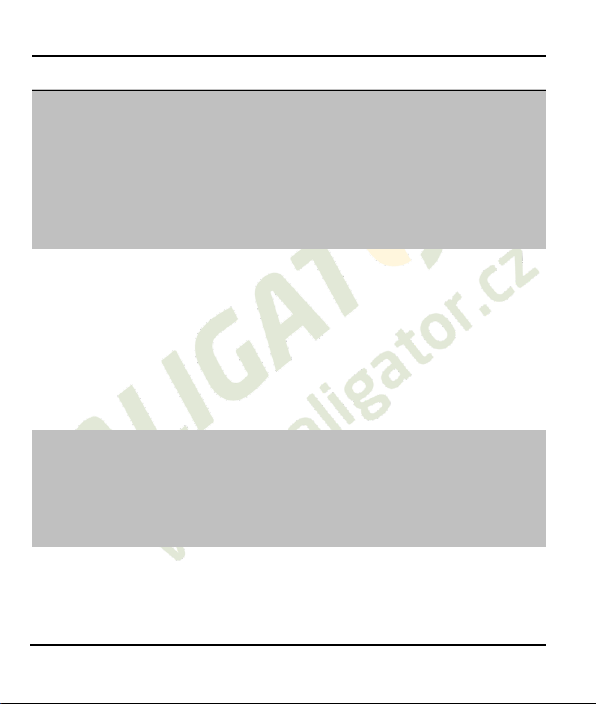
Č.
Název
Funkce
1
Pravé funkční
tlačítko
-V pohotovostním režimu spustí
kontakty
-Návrat z menu nebo ukončení
probíhající funkce
-Další funkce podle kontextu (aktuální
funkce se zobrazuje na displeji nad
tlačítkem)
2
Levé funkční
tlačítko
-V pohotovostním režimu zobrazí
podmenu Zprávy
-V menu telefonu obvykle slouží jako
potvrzení výběru nebo aktivace vybrané
funkce (OK)
-Další funkce podle kontextu (aktuální
funkce se zobrazuje na displeji nad
tlačítkem)
3
Navigační
tlačítko
nahoru/dolů
-V pohotovostním režimu zobrazí menu
telefonu. Podle směru může být menu
zobrazeno buď graficky nebo jako
seznam textových položek.
-Pohyb v nabídkách a tel. seznamu
4
Červené tlačítko
-Zap./vyp. telefonu dlouhým stiskem
-Ukončení nebo odmítnutí hovoru
-Návrat z menu nebo ukončení
probíhající funkce
Popis ovládacích prvků
11

5
Zelené tlačítko
Přijmutí hovoru stiskem tlačítka
-V pohotovostním režimu zobrazí historii
volání
6
Tlačítko 0
-při psaní tel. čísla umožňuje psát znaky
0, +, p, w
- režimu fotoaparátu nebo videokamery
funguje jako spoušť
- v režimu hudebního přehrávače, FM
rádia či přehrávače záznamu spouští a
ukončuje přehrávání hudby či záznamu
7
Tlačítko #
- Při psaní čísel vkládá znak #
- V režimu psaní textu přepíná způsob
vkládání znaků
- Dlouhým stiskem aktivuje/deaktivuje
tichý režim
- může sloužit jako rychlá volba pro
volání (volání synovi)
8
Tlačítko *
- Při psaní čísel vkládá znak *
- V režimu psaní textu umožňuje vložit
speciální znaky
9
Konektor
MicroUSB
- připojení nabíječky
- připojení sluchátek
- připojení k počítači pomocí USB
kabelu
12

10
Konektor DCjack
2mm
- slouží pro připojení nabíječky
11
Svítilna
-výkonná svítilna se třemi LED na horní
straně telefonu
12
Sluchátko
- slouží pro poslech hovoru
13
Vypínač svítilny
Posunutím se zapne/vypne svítilna na
horní hraně telefonu.
14
Vypínač SOS
Je-li aktivována funkce nouzového
volání, telefon po zapnutí vypínače SOS
automaticky odešle na přednastavená
čísla předem zadanou SMS a posléze
na přednastavená čísla zavolá. Při
odesílání SMS se spustí hlasitý zvukový
alarm.
V tomto režimu je automaticky zvýšena
hlasitost sluchátka na úroveň
odpovídající funkci handsfree
15
Tlačítko zámku
klávesnice
- stiskem se zamkne klávesnice telefonu
- pro odemknutí je třeba tlačítko nejprve
krátce a hned na to dlouze stisknout
- klávesnici lze také odemknout stiskem
levého funkčního tlačítka 2 a následně
13
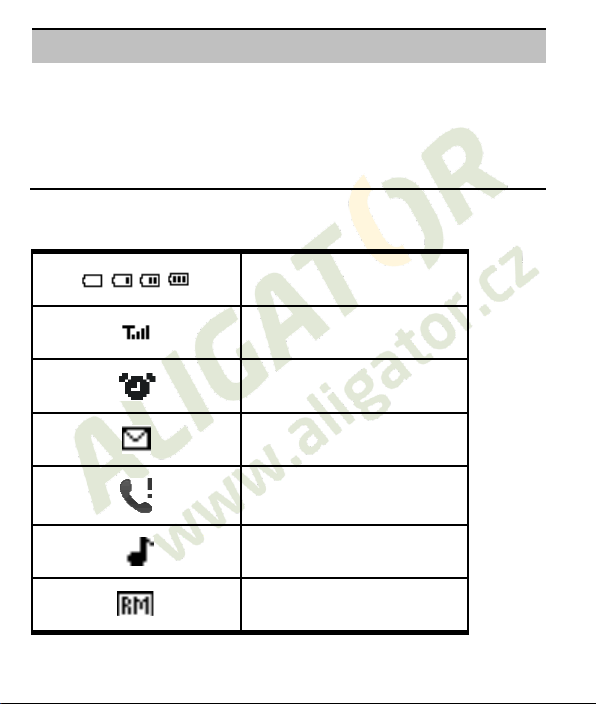
tlačítka * na klávesnici
16
Tlačítka +/-
- snížení/zvýšení hlasitosti
- přepínání parametrů v některých
nabídkách a nastavení
Stav nabití baterie
Intenzita signálu
Budík aktivní
Nepřečtená SMS zpráva
Zmeškané hovory
Zvonění zapnuto
Roaming
Ikony na obrazovce
14
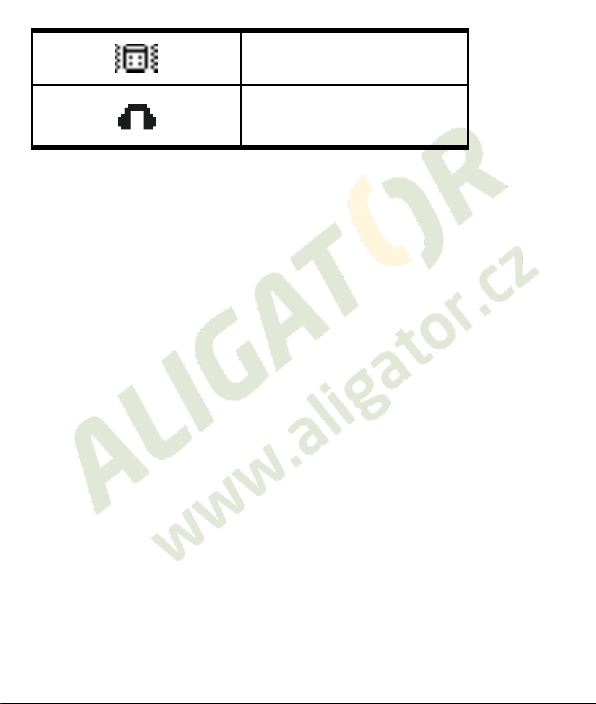
Vibrace zapnuta
Sluchátka a náhlavní
souprava připojena
Pohyb v menu telefonu
Menu telefonu se aktivuje stiskem navigačního tlačítka nahoru/ dolů (3).
Mezi jednotlivými položkami se pak vždy pohybujete pomocí navigačních
tlačítek nahoru/dolů (3). Je-li třeba pohybovat se do strany zpravidla je to
možné pomocí tlačítek klávesnice s číslicemi 4 a 5.
Potvrzení volby, aktivace funkce či vstup do podmenu se obvykle
provádí stiskem levého tlačítka (2).
Zrušení volby nebo návrat zpět o jednu úroveň menu se obvykle
provede stiskem pravého tlačítka (1).
Význam obou tlačítek (1) i (2) je zpravidla uveden na displeji přímo nad
tlačítky.
Dlouhým stiskem červeného tlačítka lze zpravidla vyskočit z menu a vrátit
se zpět do pohotovostního režimu.
Většina položek v menu je očíslována. Stiskem příslušného čísla můžete
vybrat přímo položku s tímto číslem. Čísla položek jsou uváděna i v tomto
návodu.
15

Vkládání textu – režimy psaní
Pomocí tlačítka # (7) lze při psaní textů přepínat režim způsobu vkládání
znaků. K dispozici je řada režimů, podle množství jazyků instalovaných
v telefonu. Vhodné je také nastavit si výchozí režim psaní, viz kapitola
Nastavení.
Speciální znaky lze vkládat po stisku tlačítka * (8).
Pomocí tlačítek nahoru/dolů (3) vyberte příslušný znak a potvrďte levým
tlačítkem OK (2). Znak se vloží do textu.
Zámek klávesnice
Telefon je vybaven zámkem klávesnice, který zabraňuje nechtěnému
stisku tlačítka např. při nošení v kapse.
Pro zamčení klávesnice stiskněte tlačítko (15) na boku telefonu.
Odemknout klávesnici můžete dvěma způsoby:
1. Stiskněte levé tlačítko Odemk. (2) a po té stiskněte tlačítko * (8) na
klávesnici telefonu
nebo
2. stiskněte nejprve krátce a hned po té dlouze tlačítko zámku telefonu
na boku telefonu (15).
.
16

Telefonování
Vytáčení čísel
Pomocí klávesnice telefonu zadejte požadované číslo a po té stiskněte
zelené tlačítko (5). Po stisku telefon vytočí zadané číslo.
Pokud jste se při zadávání spletli, stačí stisknout pravé tlačítko „Smazat“
(1) a poslední číslice se vymaže. Pokud chcete smazat celé číslo,
stiskněte červené tlačítko (4), celé číslo se vymaže.
Pro přijetí příchozího hovoru stiskněte zelené tlačítko (5).
Chcete-li hovor odmítnout, stiskněte červené tlačítko (4).
Hlasitost upravíte během hovoru tlačítky nahoru/dolů (3).
Pro hlasitý poslech (hands free) stiskněte během hovoru pravé tlačítko
ZapRep (1).
Seznam kontaktů
Do telefonu můžete uložit telefonní čísla a přiřadit k nim jména. Kontakty
mohou být uloženy buď na SIM kartě nebo v paměti telefonu.
Vytáčení čísel ze seznamu kontaktů
Nejjednodušším způsobem zobrazení seznamu, je stisknutí pravého
tlačítka (1). Nyní můžete zadat jméno, které hledáte. Telefon prohledává
všechny záznamy v celé délce, takže po napsání části jména se zobrazí
všechny kontakty obsahující tuto část kdekoli ve jménu či příjmení. Je
tedy zpravidla vhodné napsat část jména nebo příjmení (alespoň dvě či tři
písmena), aby se výběr zúžil.
17

Pomocí tlačítek nahoru a dolů vyberte kontakt, který chcete volat a
stiskněte zelené tlačítko (5) pro volání.
Při prohlížení seznamu se u každého kontaktu objeví ikona telefonu , jeli kontakt uložen v paměti telefonu. Je-li uložen na SIM kartě, objeví se
ikona karty .
Práce s kontakty
V hlavním menu telefonu zvolte Kontakty. Stiskněte levé tlačítko Volby
(2). Nyní máte několik možností:
1. Zobrazit – zobrazí detail vybraného kontaktu
2. Poslat SMS – odešle SMS na vybraný kontakt
3. Poslat MMS– odešle MMS na vybraný kontakt
4. Volat – vytočí vybraný kontakt
5. Upravit – umožní upravit vybraný kontakt
6. Smazat – smaže vybraný kontakt
7. Kopírovat – zkopíruje vybraný kontakt
8. Přesunout – přesune vybraný kontakt
9. Přidat na Blacklist – přidá kontakt na seznam blokovaných čísel
10. Označit více – umožňuje označit více kontaktů pro hromadné
operace
11. Foto kontakty – umožňuje nastavovat foto kontakty
12. Nastavení – pokročilá nastavení, např. místo pro ukládání kontaktů,
informace o paměti, hromadné kopírování, přesouvání a mazání
kontaktů.
18

SOS volání a SMS
Spuštění nouzového volání a SMS
Posuňte přepínač SOS (14) na boku telefonu. Spustí se zvukový alarm a
telefon začne postupně automaticky vytáčet přednastavená čísla ze
seznamu, dokud se mu nepodaří na některé dovolat. Telefon zopakuje
volání na všechna čísla celkem maximálně 3x.
Telefon také odešle na přednastavená čísla SMS zprávu
s přednastaveným textem (pro nastavení zvolte v menu Nastavení->
Nast. SOS -> SOS SMS).
Tato funkce je dostupná jen je-li povolena v nastavení a jsou-li nastavena
telefonní čísla, na která má telefon automaticky odeslat zprávu a zavolat,
pro nastavení zvolte v menu:
Nastavení-> Nast. SOS.
SOS Locator – funkce určení polohy
Váš telefon je vybaven speciální funkcí, která umožňuje určit polohy
telefonu po stisku SOS tlačítka a odeslat jí příjemcům pomocí SMS
v podobě odkazu na zobrazení v mapě – pokud tedy příjemce používá
běžný telefon s internetovým prohlížečem, stačí jen „kliknout“ na tento
odkaz a zobrazí se mu mapa s vyznačením polohy telefonu.
Poloha je určována na základě zaměření v síti operátora, přesnost je
přitom závislá na hustotě sítě v dané poloze, např. ve městech může být
poloha určena s přesností na desítky až několik málo stovek metrů, mimo
zástavbu však zpravidla přesnost zaměření klesá.
19

Tato služba je poskytována zcela bez záruky, na vlastní nebezpečí
uživatele a správnost výsledků ani dostupnost služby není nijak
garantována dodavatelem telefonu, operátorem, ani poskytovatelem
mapových podkladů a poskytování služby může být i bez
upozornění kdykoliv ukončeno.
Vzdálené vyžádání polohy
Pomocí speciální ovládací SMS mohou Vaši blízcí na dálku zjistit Vaši
polohu.
Stačí, aby na Váš telefon ALIGATOR odeslali příkaz pomocí SMS zprávy
s textem POSITION. Váš telefon ALIGATOR jim po té odpoví odesláním
Vaší aktuální polohy pomocí SMS zprávy.
Důležité: Váš telefon bude odpovídat a zasílat polohu pouze na SMS
zprávy odeslané z čísel, která jsou uložena pro nouzové volání.
20

Výpis volání
Při základní obrazovce stiskněte zelené tlačítko – zobrazí se seznam
posledních hovorů. Telefon uchovává v paměti výpis posledních
odchozích, přijatých a zmeškaných hovorů.
Práce s výpisy volání
V hlavním menu telefonu zvolte Výpis hovorů. Zobrazí se nabídka
zobrazení zmeškaných, odchozích, příchozích hovorů a možnost jejich
smazání.
Zprávy SMS a MMS
Váš telefon může přijímat a odesílat textové zprávy SMS a MMS. Na
novou zprávu, kterou obdržíte, budete upozorněni symbolem na
obrazovce telefonu. Máte-li novou, dosud nepřečtenou zprávu, objeví se
na obrazovce upozornění. Chcete-li si zprávu přímo prohlédnout, stačí
stisknout levé tlačítko (2) a zpráva se zobrazí. Chcete-li prohlížení zprávy
ponechat na později, stiskněte pravé tlačítko (1). Později si ji můžete
přečíst: Zprávy-> 2 Doručené
Nepřečtená zpráva je označena obrázkem uzavřené obálky, přečtená
zpráva je označena symbolem otevřené obálky.
Čtení zpráv
Při prohlížení zpráv můžete stiskem levého tlačítka „Volby“ (2) zobrazit
nabídku obsahující následující funkce:
21

1. Zobrazit – zobrazí vybranou zprávu.
2. Odpověď SMS – otevře okno pro vytvoření odpovědi pomocí SMS
zprávy. Již nemusíte vyplňovat číslo adresáta – je automaticky
převzato číslo odesilatele příchozí zprávy.
3. Odpověď MMS – otevře okno pro odpověď pomocí MMS zprávy.
4. Volat – vytočí číslo odesilatele zprávy
5. Přeposlat – umožňuje přeposlat zprávu jinému adresátovi.
6. Smazat – vymaže prohlíženou zprávu z paměti telefonu
7. Smazat vše od odesilatele? – smaže všechny SMS od stejného
odesilatele
8. Smazat vše – smaže všechny zprávy ze složky
9. Uložit do kontaktů – uloží odesílatele do kontaktů
10. Přesunout do telefonu/pam kartu – přesune zprávu do
telefonu/pam. kartu (jen pro MMS)
11. Kopírovat do telefonu/pam.kartu – zkopíruje zprávu do
telefonu/pam. kartu (jen pro MMS)
12. Podrobnosti – zobrazí informace o zprávě
Vytvoření a odeslání SMS zprávy
1. Zvolte v menu: Zprávy->Napsat
2. Zvolte SMS
3. Zadejte text zprávy. Pomocí tlač. #(7) můžete přepínat malá
písmena/velká písmena /číslice, pomocí *(8) pak lze zadat speciální
symboly.
4. Stiskněte levé tlač. „Volby“ (2) a zvolte Poslat. Můžete zadat tel. číslo
nebo ho vybrat ze seznamu kontaktů.
5. Pokračujte stiskem levého tlačítka „Volby“ a vyberte opět Odeslat.
22

Vytvoření a odeslání MMS zprávy
MMS je moderní technologie umožňující odesílat multimediální zprávy
obsahující kromě textu také obrázky, zvuky či dokonce videa až do
celkové velikosti zprávy cca 50kB.
Pozor! Delší zprávy telefon nebude moci přijmout ani odeslat.
Zvolte v menu:
Zprávy-> Napsat-> MMS
Nyní máte na výběr z menu:
1. Poslat – zvolte pro odeslání zprávy, jestliže jste již zadali její obsah
2. Komu – zde zadejte seznam příjemců zprávy
3. Upravit předmět – umožňuje vložit předmět zprávy
4. Upravit obsah – úprava obsahu zprávy, zvolte tuto možnost a
pokračujte levým tlačítkem volby pro úpravu/vložení textu, snímku,
obrázku či videa
5. Náhled – zobrazí náhled zprávy
6. Uložit – uloží rozpracovanou zprávu do konceptů
Práce se zprávami
V hlavním menu telefonu zvolte Zprávy. Nyní máte několik možností:
1. Napsat – vytvoření a odeslání nové SMS nebo MMS
2. Doručené – přijaté zprávy
3. Koncepty – zprávy uložené k pozdější práci
4. Neodeslané – zprávy, které se nepodařilo odeslat
23

5. Odeslané – odeslané zprávy
6. Šablony – předpřipravené šablony zpráv
7. Nastavení zpráv – umožňuje nastavit číslo SMS centra, doručenky,
úložiště apod.
Nastavení MMS zpráv
Telefon je dodáván s přednastavenými datovými účty pro GSM operátory
běžně dostupné v České a Slovenské republice. Je tedy pouze nutné
vybrat si ze seznamu správný profil s názvem Vašeho GSM operátora,
popř. správný datový účet a není nutné provádět další nastavení těchto
profilů.
Zvolte v menu:
Zprávy->8 Nastavení->2 MMS->1 Datový účet
Pomocí navigačních tlačítek nahoru/dolů (3) vyberte správný účet
odpovídající Vašemu operátorovi a potvrďte levým tlačítkem „OK“ (2).
Více o nastavení datových účtů viz kapitola Nastavení.
Rádio
Váš telefon je vybaven radiopřijímačem pro pásmo FM.
Zvolte v menu položku Multimedia ->FM Rádio. Příjem rádia můžete
vylepšit připojením sluchátek – slouží jako anténa. Rádio ale funguje i bez
nich.
1. Poslech zapnete/vypnete stiskem tlačítka klávesnice s číslicí 5
2. Hlasitost nastavíte stiskem tlačítek +/- (16)
24

3. Frekvenci můžete měnit pomocí tlačítek klávesnice s číslicemi 2 a 8
4. Pomocí tlačítek s číslicemi 4 a 6 můžete automaticky vyhledávat
stanice
Stiskem levého tlačítka (2) zobrazíte nabídku FM rádia:
1. Seznam stanic – zobrazí seznam uložených frekvencí (s možností
úpravy)
2. Ruční ladění – umožňuje zadat frekvenci číselně
3. Autom. hledání – automaticky prohledá pásmo a nalezené stanice
nastaví do seznamu stanic.
4. Nastavení – umožní zapnout/vypnout přehrávání na pozadí
Svítilna
Svítilnu na horní straně telefonu zapnete pomocí přepínače (13) na boku
telefonu.
Lupa
Vestavěný fotoaparát lze využít jako jednoduchou lupu. Zvolte v menu
telefonu položku Lupa.
Po chvilce je na obrazovce telefonu promítán zvětšený obraz zachycený
snímačem fotoaparátu na zadní straně telefonu.
Lupu ukončíte stiskem červeného tlačítka (4).
25

Fotoaparát
Čočka fotoaparátu je umístěna na zadní straně telefonu. Pro zapnutí
vyberte v menu telefonu položku Fotoaparát.
Po aktivaci fotoaparátu lze snímky pořizovat stiskem tlačítka 0 (6).
Pořízený snímek se zobrazí na obrazovce.
Chcete-li pokračovat ve fotografování, stiskněte pravé tlačítko „Zpět“(1).
Stiskem levého tlačítka „Volby“(2) můžete snímek buď smazat, nebo
odeslat pomocí MMS.
Upozornění:
Pokud odesíláte fotografii pomocí MMS a velikost snímku v paměti je
větší, může telefon upozornit na nedostatek paměti a nutnost uzavření
některých aplikací. V takovém případě zvolte levým tlačítkem „Zastavit“
(2), potvrďte volbu ANO a dále pokračujte normálním způsobem při
vytváření MMS zprávy.
Pro ukončení fotoaparátu stiskněte červené tlačítko (4).
Tipy jak správně používat fotoaparát
1. Uchopte pevně telefon, namiřte na scénu a po té stiskněte
spoušť - tlačítko 0 (6).
2. Ozve se zvuk spouště, který oznamuje zahájení snímání a objeví
nápis „Snímání“
3. Když je dokončeno snímání objeví se nápis „Ukládání“
26

POZOR! Máte-li nastaveno vyšší rozlišení, snímání může několik
okamžiků trvat, vydržte tedy po stisku spouště nehybně, než se objeví
nápis „Ukládání“. V opačném případě by mohlo dojít k rozmazání
snímku.
Rozlišení (velikost) výsledného snímku lze volit v nastavení, které
aktivujete stiskem levého tlačítka (2).
Snímky lze ukládat do paměti telefonu nebo na paměťovou kartu. Vždy
doporučujeme použít paměťovou kartu, neboť do paměti telefonu se
vejde jen velmi málo snímků.
Budík
Telefon je vybaven možností až pěti nezávislých budíků, z nichž každý
může být nastaven samostatně. U budíku je možné nastavit opakování, je
možné definovat konkrétní dny, kdy má zvonit apod.
1. Zvolte v menu: Organizér -> Budík
2. Zobrazí seznam pěti možných budíků.
3. Pomocí navigačních tlačítek vyberte (3), který budík chcete upravit a
stiskněte levé tlačítko „Upravit“ (2).
Nyní se zobrazí možnosti nastavení budíku. Mezi jednotlivými možnostmi
lze přepínat pomocí navigačních tlačítek nahoru/dolů, hodnoty lze měnit
pomocí tlačítek s číslicemi 4 a 6 nebo zadávat pomocí klávesnice.
Nastavení ukončíte stiskem levého tlačítka „Uložit“ (1).
Význam jednotlivých nastavení budíku viz tabulka:
27

Funkce
Volby nastavení
Stav
Vyp. – budík vypnutý
Zap. – budík zapnutý
Čas
Čas budíku
Zadejte čas na klávesnici telefonu
Opakovat
Jednou – budík zazvoní jednou
Každý den – zazvoní každý den
v nastavený čas
Dny – umožní vybrat, které dny v týdnu
bude budík zvonit
Zvuk
Umožní nastavení typu zvonění:
FM Radio
Tón budíku (přehraje melodii) v tomto
případě je možno přejít na další řádek a
stiskem levého tlačítka „Zvolit“ (2) vybrat
melodii budíku
Odložit
Doba, po kterou je možno odložit zvonění budíku
Upozornění
Způsob upozornění:
Vibrace a zvonění
Jen vibrace
Jen zvonění
28

Zvukové profily – přizpůsobení vyzvánění
Telefon Vám umožňuje nastavit různé druhy vyzvánění včetně vibračního,
různé melodie, zvuky a také hlasitost těchto zvuků. K dispozici je několik
profilů:
Hlavní – základní profil pro běžné použití
Tichý – všechny zvuky jsou ztlumeny
Schůzka – zvuky jsou ztlumeny, vibrace je zapnuta
Sluchátka – aktivuje se po připojení sluchátek
Venku – zvuky jsou přednastaveny na vyšší hlasitost
Profily si můžete přizpůsobit. Vyzvánění pak snadno rychle přepnete
prostým přepnutím profilu.
Pro přepnutí profilu zvolte v hlavním menu Nastavení-> Profily, vyberte
požadovaný profil, stiskněte levé tlačítko „Volby“ (2) a zvolte 1 Aktivovat.
Pro změnu nastavení profilu zvolte v hlavním menu Nastavení-> Profily,
vyberte požadovaný profil, stiskněte levé tlačítko „Volby“ (2) a zvolte 2
Přizpůsobit. Nyní můžete měnit nastavení vyzvánění a dalších zvuků.
29

Kalendář
Zvolte v menu: Organizér -> Kalendář
Umožňuje zobrazit a prohlížet kalendář po měsících, týdne či dnech a
zároveň si ke každému dni poznamenat událost s možností připomenutí.
Zkratky dnů jsou zobrazovány v anglickém stylu.
Po kalendáři se lze pohybovat pomocí navigačních tlačítek nahoru/dolů
(3), pohyb do stran se pak uskutečňuje tlačítky klávesnice s číslicemi 4 a
6.
Pomocí tlačítka # (7) je možné přepínat zobrazení:
měsíc/týden/den/události
Pro více možností stiskněte levé tlačítko Volby (2), zobrazí se nabídka:
1. Zobrazit – zobrazí uložené události pro vybraný den
2. Zobrazit vše – zobrazí všechny uložené události
3. Přidat událost – umožní přidat novou událost
4. Smazat událost – umožní smazat události
5. Přejít na datum – přejde na zadané datum
6. Dnes – přejde na dnešní datum
7. Zobrazit týdny/měsíce – zobrazí týden/měsíc
30

Kalkulačka
Telefon obsahuje jednoduchou a praktickou kalkulačku.
Zvolte v menu: Organizér -> Kalkulačka
Ovládání
Pomocí klávesnice se zadávají čísla,
Desetinná čárka se zadává stiskem tlačítka #.
Pomocí navigačních tlačítek se vybírá požadovaná operace +,-,/,x,=.
Příklad:
Spočítejte 100 + 200
1. Zadejte na klávesnici 100
2. Pomocí navigačních tlačítek (3) zvolte symbol +
3. Zadejte na klávesnici 200
4. Stiskněte levé tlačítko “Ok” (2)
5. Zobrazí se výsledek
Kalkulačku ukončíte stiskem červeného tlačítka (4).
Správce souborů
Zvolte v menu: Organizér ->Soubory
Otevře správce souborů (průzkumníka). Umožňuje procházet složky a
otevírat či prohlížet soubory uložené na paměťové kartě nebo v telefonu.
31

Multimedia
Galerie - prohlížeč obrázků
Zde můžete prohlížet obrázky pořízené fotoaparátem.
Zvolte v menu: Galerie.
Mezi jednotlivými obrázky se lze pohybovat pomocí tlačítek +/- (16) na
boku telefonu a pomocí navigačních tlačítek nahoru/dolů (3).
Přehrávač hudby
Umožňuje přehrávat hudební soubory. Zvolte v menu:
Multimedia-> Přehrávač hudby
Přehrávání lze spustit/pozastavit stiskem tlačítka klávesnice s číslicí 5.
Mezi jednotlivými skladbami lze přepínat pomocí tlačítek klávesnice
s číslicemi 4 a 6.
Pomocí tlačítek s číslicemi 2 a 8 lze volit režimy opakování skladby a
přehrávání napřeskáčku/normálně.
Pro úspěšné nastavení audio přehrávače postupujte následovně:
1. Umístěte hudební soubory do složky My Music na paměťovou kartu
(nebo do telefonu). Možná ji na paměťové kartě budete muset
vytvořit.
2. Zapněte audio přehrávač Multimedia-> Hudba.
3. Stiskněte levé, zelené tlačítko Seznam (2).
32

4. Stiskněte tlačítko Volby.
5. Zvolte Obnovit seznam
6. Pomocí tlačítka „Zpět“ se vraťte do hlavní obrazovky audio
přehrávače.
Hudební soubory budou potom automaticky přidány do seznamu skladeb
pro přehrávání. Chcete-li přidat do seznamu přehrávání i další složky:
1. Stiskněte tlačítko „Seznam“
2. Stiskněte tlačítko „Volby“.
3. Zvolte Nastavení
4. Zvolte Aut. seznam
5. Zvolte Vyp.
6. Stiskněte levé, zelené tlačítko Uložit (2).
7. Nyní stiskněte opět tlačítko „Volby“.
8. Zvolte Přidat
9. Vyberte složku, kterou chcete přidat, stiskněte tlačítko OK a zvolte
položku Zvolit
Pokud chcete soubory nahrávat přímo do telefonu, připojte telefon
k počítači přiloženým USB kabelem a zvolte „Velkokapacitní paměťové
zařízení“. Telefon se objeví na počítači jako vyměnitelný disk. Pokud je
vložena paměťová karta, objeví se jako další vyměnitelný disk.
POZOR!
Vyžaduje použití operačního systému Windows 2000, XP, Vista, 7 a
vyšší!
33

Nastavení
Pro nastavení základních vlastností zvolte V hlavním menu telefonu
Nastavení. Nyní máte několik možností nastavení.
Nastavení telefonu
Zvolte v menu: Nastavení->Telefon
Umožňuje nastavit základní parametry telefonu:
1. Čas a datum – Nastavení času, data a časové zóny
2. Jazyk – Nastavení jazyka menu telefonu
3. Preferovaný jazyk psaní – Nastavení výchozího jazyka pro
vkládání znaků
4. Zobrazení – Nastavení tapety, spořiče a zobrazení zákl. obrazovky
5. Režim letadlo – Umožní vypnout vysílač v telefonu pro použití v
letadle
6. Další nastav. – Nastavení intenzity a doby podsvícení LCD
SOS nastavení
Zvolte v menu: Nastavení->Nast. SOS
Umožňuje nastavit a zapnout/vypnout SOS funkce telefonu:
1. Režim – zapne/vypne SOS funkci
2. SOS čísla – nastaví až pět čísel, na která bude telefon po aktivaci
SOS přepínače (14) odešle nouzovou SMS a pokusí se na ně
dovolat.
3. Odeslat SMS – určuje, zda se po zapnutí SOS přepínače odešle
nouzová SMS zpráva na přednastavená čísla
34

4. SOS SMS – nastavení textu nouzové SMS
5. Siréna – určuje, zda se po stisku SOS tlačítka zapne siréna
Nastavení hovorů
Zvolte v menu: Nastavení->Nast. hovorů
Umožňuje nastavit chování telefonu při hovoru:
1. Skrýt číslo – nastavuje, zda se volanému ukáže Vaše číslo
2. Čekající hovor – nastavení funkce čekajícího hovoru
3. Přesměrování – nastavení přesměrování hovorů
4. Blokování – nastavení blokování hovorů
5. Linka – přepínání linek (je-li k dispozici)
6. Pokročilé – pokročilá nastavení
V nabídce pokročilých nastavení lze aktivovat další funkce:
1. Blacklist – zapnutí či vypnutí seznamu blokovaných čísel
(blacklistu) a přidání čísel do tohoto seznamu
2. Auto nahrávání – nastavení automatického nahrávání hovorů na
paměťovou kartu
3. Autom. vytáčení – automatické opětovné vytáčení hovorů
4. Zobr. čas hovoru – zapíná zobrazení doby hovoru na displeji
5. Upozornění na dobu hovoru – zvukovým znamením připomíná
dobu hovoru
6. Režim přijetí hovoru – nastavení příjmu hovoru libovolným
tlačítkem a další.
35

Rychlá volba
Zvolte v menu: Nastavení->Rychlá volba
Umožňuje zapnout/vypnout a nastavit rychlou volbu (rychlé vytáčení
uložených čísel pomocí dlouhého stisku některého z tlačítek klávesnice)
Pozice pro uložení rychlé volby na tlačítka # (7), resp. * (8) jsou označeny
jako 10 resp. 11.
Blokovat funkce
Zvolte v menu: Nastavení->Blokovat funkce
Umožňuje zablokovat některé funkce telefonu. Zablokované funkce se
potom neobjeví v menu telefonu. Tím se může zjednodušit a zpřehlednit
ovládání.
Datové účty
Zvolte v menu: Nastavení->Datové účty
Umožňuje nastavit datové účty pro odesílání MMS.
Telefon je dodáván s přednastavenými datovými účty pro GSM operátory
běžně dostupné v České a Slovenské republice. Konkrétní informace pro
nastavení služby lze získat u Vašeho operátora. Návod jak nastavit účet
pro odesílání MMS pro nejběžnější operátory lze také získat na stránkách
www.aligator.cz/podpora.
Síť
Zvolte v menu: Nastavení->Síť
Umožňuje vybrat operátora a nastavit další služby sítě.
36

Zabezpečení
Zvolte v menu: Nastavení->7 Zabezpečení
Umožňuje nastavit PIN kód SIM karty, heslo telefonu a zámek klávesnice:
1. SIM Karta – zapnutí/vypnutí a změna PIN, popř. PIN2
2. Telefon – zapnutí/vypnutí zámku telefonu a nastavení hesla
3. Zámek klávesnice – nastavení automatického zámku klávesnice
(doba po které dojde k automatickému uzamčení klávesnice proti
nechtěnému náhodnému stisku tlačítek)
Tovární nastavení
Zvolte v menu: Nastavení->9 Tovární nastavení
Umožňuje obnovit tovární nastavení telefonu. Vyžaduje zadání hesla
telefonu. Standardně je z výroby nastaveno heslo: 1122.
Rychlá volba
Zvolte v menu: Nastavení->11 Rychlá volba
Umožňuje zapnout/vypnout a nastavit rychlou volbu (rychlé vytáčení
uložených čísel pomocí dlouhého stisku některého z tlačítek klávesnice)
Pozice pro uložení rychlé volby na tlačítka # (7), resp. * (8) jsou označeny
jako 10 resp. 11.
37

Připojení k počítači
Telefon je vybaven standardním micro USB konektorem, který slouží jak
k nabíjení, tak k připojení k osobnímu počítači.
POZOR!
Vyžaduje použití operačního systému Windows 2000, XP, Vista,7 a
vyšší! V případě použití jiných operačních systémů může být nutné
použít speciální ovladače.
Přenos souborů mezi telefonem a počítačem
Pokud chcete nahrávat soubory do telefonu nebo na vloženou
paměťovou kartu, připojte telefon k počítači přiloženým USB kabelem a
zvolte „Velkokapacitní paměťové zařízení“. Paměť telefonu se objeví na
počítači jako vyměnitelný disk. Pokud je vložena paměťová karta, objeví
se jako další vyměnitelný disk.
Další režimy připojení
Chcete-li aby se telefon po připojení k počítači jen nabíjel, stiskněte
po připojení kabelu a zobrazení nabídky připojení tlačítko „Zpět“.
38

Parametr
Popis
Pásmo
GSM 900/1800 MHz
Rozměry
112 x 56 x 13 mm
Obrazovka
2.0“, barevný TFT LCD, 220x176 pix.
Specifikace
Mobilní telefon ALIGATOR A620 je určen pro použití v zemích EU, změna
všech parametrů oproti tomuto návodu bez předchozího upozornění
vyhrazena.
39

Bezpečnost a ekologie
Zacházejte s telefonem a příslušenstvím opatrně, chraňte jej před
mechanickým poškozením a nečistotami.
Chraňte telefon a příslušenství před extrémními teplotami.
Baterii nevhazujte do ohně ani ji nevystavujte teplotám nad +60°C
hrozí nebezpečí výbuchu.
Chraňte telefon a příslušenství před pádem na zem.
Nikdy telefon ani a příslušenství nerozebírejte.
Telefon nepoužívejte blízkosti osobních nebo lékařských či
zdravotnických zařízení aniž budete mít potvrzení, že rádiové
vysílání telefonu neovlivňuje jejich činnost.
Mobilní telefon může ovlivňovat funkci kardiostimulátorů a jiných
implantovaných přístrojů.
Při telefonování přikládejte telefon na opačnou stranu těla než je
implantovaný kardiostimulátor nebo jiný přístroj. Poraďte se svým
lékařem o případných rizicích rušení. V případě podezření z rušení
telefon ihned vypněte.
V letadle telefon vždy vypněte.
Nepoužívejte telefon v blízkosti výbušnin.
Nepokládejte nebo neinstalujte telefon popř. jeho držák ani
příslušenství do prostoru nad airbagem v automobilu.
Uchovejte mimo dosah dětí a nedovolte jim, aby si s ním hrály.
Telefon obsahuje malé součásti, kterými by se mohly udusit nebo se
mohou poranit jiným způsobem.
Nikdy nepoužívejte telefon, když řídíte vozidlo.
40

Použitá elektrozařízení
Telefon je elektrospotřebič. To znamená, že s ním nelze
zacházet jako s běžným domovním odpadem.
Vysloužilý telefon nikdy nevyhazujte do běžného
komunálního odpadu!!! Po ukončení používání musí být
předán na příslušné sběrné místo, kde zajistí jeho recyklaci či
ekologickou likvidaci. Nedodržování těchto pokynů je nezákonné.
Tento výrobek může obsahovat látky nebezpečné pro životní prostředí správné nakládání je důležité pro jeho ochranu. Pro získání
podrobnějších informací jak zacházet s použitým výrobkem se obraťte na
Vašeho prodejce nebo obecní úřad.
Likvidace baterie
Vysloužilé baterie a akumulátory nepatří do běžného
komunálního odpadu!!!
Mohou obsahovat látky, škodlivé životnímu prostředí. Baterii
odevzdejte na příslušném sběrném místě, kde zajistí její ekologickou
likvidaci. Informujte se u svého prodejce či na obecním úřadě, kde se
takové místo nachází. Popř. můžete baterii odevzdat přímo prodejci nebo
na některé z poboček ADART COMPUTERS s.r.o..
Nakládání s použitými bateriemi v rozporu s uvedenými pokyny je
nezákonné!
0700
41

Prohlášení o shodě č. 15/01/2012
Vydané v souladu se směrnicí EU R&TTE Directive 1999/5/EC
Výrobek: Mobilní telefon pro síť GSM
Obchodní označení: ALIGATOR A620
Dovozce: ADART COMPUTERS s.r.o., Sokolovská 161,
Posuzovaný výrobek je mobilní telefon určený pro mobilní sítě standardu GSM a je
určen pro použití v běžném prostředí, totéž platí pro skladování. Dovozce tímto
prohlašuje, že výrobek je při použití, ke kterému je určen, bezpečný a při jeho
výrobě jsou prováděna kontrolní a jiná opatření zabezpečující shodu výrobku se
základními požadavky a technickou dokumentací. Pro posouzení shody byly použity
následující harmonizované normy:
EN 60950-1:2006+A11:2009, EN 301 511 V9.0.2 (2003-03),
Zkoušky provedla a protokol vyhotovila oprávněná osoba:
Výrobek je označen evropskou značkou shody CE 0700 v souladu s předpisy
Evropské unie. Poslední dvojčíslí roku, kdy bylo vystaveno prohlášení o shodě: 12
180 00 Praha 8, IČ 25074547
EN 301 489-1,-7,-17, EN 50371:2002,
EN 50360:2001, EN 62209-1:2006
PHOENIX TESTLAB GmbH,
Königswinkel 10, D-32825 Blomberg,
Spolková republika Německo
Vystaveno V Praze, dne 15.1.2012:
……………………………………….
ADART COMPUTERS s.r.o.
42

Záruční podmínky
1. Záruční doba na výrobek činí 24 měsíců a počíná plynout dnem převzetí výrobku kupujícím. Je-li výrobek dodáván
s akumulátorem, vztahuje se záruka i na akumulátor s tím, že obvyklá životnost akumulátoru je nejméně 6 měsíců.
Postupné snížení kapacity nebo ztráta funkčnosti akumulátoru po uplynutí této doby je posuzována jako přirozený
důsledek obvyklého opotřebení. Poskytnutím záruky nejsou dotčena práva kupujícího, která se ke koupi věci váží
podle zvláštních právních předpisů.
2. Odpovědnost za vady výrobku nelze uplatnit pokud:
a) v ýrobek byl provozován v rozporu s pokyny uvedenými v uživatelské příručce,
b) v ýrobek byl chybně uveden do prov ozu či nesprávně instalován,
c) došlo k neoprávněnému zásahu do výrobku; za takový zásah je považováno i otevření krytu jinou, než oprávněnou
osobou,
d) do v ýrobku vnikla cizí látka (např. voda) při použití v rozporu s pokyny v návodu
e) v ýrobek byl poškozen vlivem vyšší moci (např. živelný zásah)
f) uživatel výrobek chybně skladoval, t.j. na nevhodném místě, zejména mimo rozsah doporučených teplot pro
skladování (5-40°C není-li v uživatelské příručce stanoveno jinak)
g) v ýrobek je mechanicky poškozen,
h) v ada vznikla běžným opotřebením,
i) výrobek byl opravován jiným než schválenou osobou,
j) bylo použito nevhodné elektrické napájení, zejména nevhodné typy baterií či akumulátorů, jiný než doporučený
nabíječ, apod.,
k) s výrobkem bylo použito jiné, než výrobcem či dovozcem schválené příslušenství.
3. Záruka se nevztahuje na vady, pro které byla poskytnuta sleva z kupní ceny.
4. Případná ztráta dat, zejména záznamů, snímků či uživatelského nastavení není kryta odpovědností výrobce,
dovozce ani prodejce. Pro účely opravy se má za to, že výrobek je ve stavu, ve kterém byl kupujícímu původně
předán. S uloženými daty a záznamy osobního charakteru bude nakládáno podle příslušných právních předpisů na
jejich ochranu.
5. Záruční list musí mít vyplněn typ výrobku, datum prodeje a podpis opráv něného pracovníka prodejce. Prodejce
zajistí, aby záruční list obsahoval tyto údaje (mohou být uvedeny na razítku): jméno a příjmení, název nebo
obchodní firmu prodávajícího, jeho identifikační číslo, sídlo, jde-li o právnickou osobu, nebo bydliště, jde-li o
fyzickou osobu. Při uplatnění práv ze záruky je třeba uvést důvod reklamace, zejména co nejpřesněji popsat vadu
a její projevy.
Dovozce:
www.aligator.cz
Copyright © 2012 ADART COMPUTERS s.r.o.
43

1.oprava:
2.oprava:
3.oprava:
Záruční list – ALIGATOR A620
IMEI: …………..………………………………………………………….……
Datum prodeje: ……………………………………………...……………….
Razítko a podpis prodejce:……………………………………………….…
Záznamy o opravách:
44

PO SLOVENSKY
Obsah
Dôležité pokyny .........................................................................47
Uvedenie telefónu do prevádzky ................................ ................48
Vloženie SIM karty, pamäťovej karty a batérie .....................48
Nabíjanie batérie .................................................................49
Nabíjací stojanček ...............................................................49
Základy ovládania telefónu ........................................................50
Ovládacie prvky telefónu ............................................................51
Ikony na obrazovke ..............................................................55
Pohyb v menu telefónu ........................................................56
Zámok klávesnice ................................................................57
Telefonovanie ............................................................................58
Vytáčanie čísel ....................................................................58
Zoznam kontaktov......................................................................58
Vytáčanie čísel zo zoznamu kontaktov.................................58
Práca s kontaktmi ................................................................59
SOS volanie a SMS ...................................................................60
Spúšťanie núdzového volania a SMS ..................................60
SOS Locator – funkcia určenia polohy .......................................60
Vzdialené vyžiadanie polohy ................................................61
Výpis volania..............................................................................61
Práca s výpismi volania .......................................................62
Správy SMS a MMS ...................................................................62
Čítanie správ .......................................................................62
45

Vytvorenie a odoslanie SMS správy .....................................63
Vytvorenie a odoslanie MMS správy ....................................63
Práca so správami ...............................................................64
Nastavenie MMS správ ........................................................65
Rádio .........................................................................................65
Svietidlo .....................................................................................66
Lupa ..........................................................................................66
Fotoaparát ................................ ................................ .................66
Tipy ako správne používať fotoaparát ..................................67
Budík .........................................................................................68
Zvukové profily – prispôsobenie vyzváňania ..............................70
Kalendár ....................................................................................71
Kalkulačka .................................................................................71
Správca súborov ........................................................................72
Multimédia .................................................................................73
Galéria – prehliadač obrázkov .............................................73
Prehrávač hudby .................................................................73
Nastavenie .................................................................................75
Nastavenie telefónu .............................................................75
SOS nastavenie ...................................................................75
Nastavenie hovorov .............................................................76
Blokovať funkcie ..................................................................77
Dátové účty .........................................................................77
Sieť ......................................................................................77
Zabezpečenie ................................................................ ......77
Pôvodné nastavenie ............................................................78
Rýchla voľba ........................................................................78
Pripojenie k počítaču ..................................................................78
Prenos súborov medzi telefónom a počítačom .....................79
Ďalšie režimy pripojenia .......................................................79
46

Špecifikácia ...............................................................................79
Bezpečnosť a ekológia ...............................................................80
Použité elektrozariadenie .....................................................81
Likvidácia batérie .................................................................81
Vyhlásenie o zhode č. 15/01/2012 .............................................82
Záručné podmienky ...................................................................83
Záručný list – ALIGATOR A620 .................................................84
Dôležité pokyny
Ďakujeme Vám, že ste si kúpili mobilný telefón ALIGATOR. Prosíme,
preštudujte si tento návod na použitie Vášho telefónu.
Nezapínajte a nepoužívajte telefón v miestach, kde je to zakázané.
Nepoužívajte telefón počas šoférovania vozidla.
Vypnite telefón v blízkosti citlivých zdravotníckych zariadení.
Vypnite telefón v lietadle.
Nepoužívajte telefón u čerpacej stanice pohonných hmôt.
Vždy vypnite telefón v blízkosti výbušnín.
Vždy používajte len originálnu batériu dodanú výrobcom. Hrozí
nebezpečenstvo zničenia telefónu či dokonca explózie.
SAR – tento telefón splňuje predpisy pre max. vyžarovanie
elektromagnetického žiarenia.
Pri telefonovaní držte telefón aspoň 2,5cm od tela, znížite tým
množstvo elektromagnetického žiarenia pohlteného vaším telom.
Ďalšie informácie nájdete na adrese http://www.aligator.cz
47

Uvedenie telefónu do prevádzky
Vloženie SIM karty, pamäťovej karty a batérie
1. Zložte zadný kryt telefónu.
2. Vložte pamäťovú kartu MicroSD v smere šípky do spodnej štrbiny.
3. Vložte SIM kartu v smere šípky do hornej štrbiny.
4. Vložte batériu. Tri kovové kontakty musia smerovať ku spodnej časti
telefónu.
5. Nasaďte naspäť kryt batérie.
POZOR! Vypnite telefón a odpojte nabíjačku pri akejkoľvek
manipulácii s batériou, pam. kartou či SIM kartou. Používajte len
originálne batérie dodávané výrobcom telefónu!
48

Batéria vybitá
Plne nabitá
Nabíjanie batérie
Uistite sa, že batéria je vložená v telefóne. Na spodnej strane telefónu sú
dva konektory. Oba je možné používať na nabíjanie. Pripojte teda
nabíjačku buď ku konektoru MicroUSB alebo ku konektoru Jack 2mm.
Štandardne je dodávaná nabíjačka s konektorom MicroUSB.
Nabíjanie sa spustí automaticky. Telefón je možné nabíjať v zapnutom i
vypnutom stave. Stav nabitia batérie je indikovaný na obrazovke telefónu.
Telefón Vás sám upozorní zvukovým signálom a správou na obrazovke,
keď je batéria takmer vybitá. V takom prípade ju čo najrýchlejšie nabite.
Nabíjací stojanček
Telefón je možné tiež nabíjať v stojančeku (ak je súčasťou dodávky,
prípadne je možnosť dokúpiť samostatne).
1. Konektor nabíjačky pripojte ku konektoru na zadnej strane
dobíjacieho stojančeka a nabíjačku pripojte k zásuvke elektrickej
siete.
2. Telefón vložte do stojančeka. Pri vkladaní opatrne pohnite telefónom
zľava doprava či spredu dozadu aby kontakty na spodnej strane
telefónu poriadne dosadli na kontakty v stojančeku.
49

3. Na zadnej strane stojančeka je tlačidlo, ktorým je možné zapnúť
svietidlo integrované v stojančeku.
Základy ovládania telefónu
Zapnutie a vypnutie telefónu
Kvôli zapnutiu stlačte a držte červené
tlačidlo (4), pokým sa telefón nezapne. (Po
zapnutí prístroja môžete byť vyzvaní
k zadaniu kódu PIN, ak je zapnutá
ochrana PIN kódom)
Kvôli vypnutiu stlačte a držte červené tlačidlo(4), pokým sa telefón
nevypne.
Pred zapnutím sa uistite, či je vložená batéria a či je nabitá.
50

Ovládacie prvky telefónu
51

Č.
Názov
Funkcia
1
Pravé funkčné
tlačidlo
- V pohotovostnom režime spustí
kontakty
-Návrat z menu alebo ukončenie
prebiehajúcej funkcie
-Ďalšie funkcie podľa kontextu (aktuálna
funkcia sa zobrazuje na displeji nad
tlačidlom)
2
Ľavé funkčné
tlačidlo
- V pohotovostnom režime zobrazí
podmenu Správy
-V menu telefónu obvykle slúži ako
potvrdenie výberu alebo aktivácia
vybranej funkcie (OK)
-Ďalšie funkcie podľa kontextu (aktuálna
funkcia sa zobrazuje na displeji nad
tlačidlom)
3
Navigační
tlačidlo
hore/dole
- V pohotovostnom režime zobrazí
menu telefónu. Podľa smeru môže byť
menu zobrazené buď graficky alebo ako
zoznam textových položiek.
-Pohyb v ponukách a tel. zozname
4
Červené tlačidlo
-Zap./vyp. telefónu dlhým stlačením
-Ukončenie alebo odmietnutie hovoru
-Návrat z menu alebo ukončenie
prebiehajúcej funkcie
Popis ovládacích prvkov
52

5
Zelené tlačidlo
-Prijatie hovoru stlačením tlačidla
-V pohotovostnom režime zobrazí
históriu volania
6
Tlačidlo 0
-pri písaní tel. čísla umožňuje písať
znaky 0, +, p, w
-v režime fotoaparátu alebo
videokamery funguje ako spúšť
- v režime hudobného prehrávača, FM
rádia či prehrávača záznamu spúšťa a
ukončuje prehrávanie hudby či záznamu
7
Tlačidlo #
- Pri písaní čísel vkladá znak #
- V režime písania textu prepína spôsob
vkladania znakov
- Dlhým stlačením aktivuje/deaktivuje
tichý režim
- môže slúžiť ako rýchla voľba pre
volanie (volanie synovi)
8
Tlačidlo *
- Pri písaní čísel vkladá znak *
- V režime písania textu umožňuje vložiť
špeciálne znaky
9
Konektor
MicroUSB
- pripojenie nabíjačky
- pripojenie slúchadiel
- pripojenie k počítaču pomocou USB
kábla
53

10
Konektor DCjack
2mm
- slúži na pripojenie nabíjačky
11
Svietidlo
-výkonné svietidlo s troma LED na
hornej strane telefónu
12
Slúchadlo
- slúži na posluch hovoru
13
Vypínač svietidla
Posunutím sa zapne/vypne svietidlo na
hornej hrane telefónu.
14
Vypínač SOS
Ak je aktivovaná funkcia núdzového
volania, telefón po zapnutí vypínača
SOS automaticky odošle na
prednastavené čísla dopredu zadanú
SMS a potom na prednastavené čísla
zavolá. Pri odosielaní SMS sa spustí
hlasný zvukový alarm.
V tomto režime je automaticky zvýšená
hlasitosť slúchadla na úroveň
zodpovedajúcu funkcii handsfree
15
Tlačidlo zámku
klávesnice
- stlačením sa zamkne klávesnica
telefónu
- na odomknutie je potreba tlačidlo
najprv krátko a hneď na to dlho stlačiť
- klávesnicu je možné tiež odomknúť
54

stlačením ľavého funkčného tlačidla 2 a
následne tlačidla * na klávesnici
16
Tlačidlá +/-
- zníženie/zvýšenie hlasitosti
- prepínanie parametrov v niektorých
ponukách a nastaveniach
Stav nabitia batérie
Intenzita signálu
Budík aktívny
Neprečítaná SMS správa
Zmeškané hovory
Zvonenie zapnuté
Roaming
Ikony na obrazovke
55

Vibrácia zapnutá
Slúchadlá a náhlavná súprava
pri pojené
Pohyb v menu telefónu
Menu telefónu sa aktivuje stlačením navigačného tlačidla hore / dole (3).
Medzi jednotlivými položkami sa potom vždy pohybujete pomocou
navigačných tlačidiel hore/dole (3). Ak je treba sa pohybovať do strany,
spravidla je to možné pomocou tlačidiel klávesnice s číslicami 4 a 5.
Potvrdenie voľby, aktivácia funkcie či vstup do podmenu sa uskutoční
stlačením ľavého tlačidla (2).
Zrušenie voľby alebo návrat späť o jednu úroveň menu uskutočníte
stlačením pravého tlačidla (1).
Význam oboch tlačidiel (1) i (2) je spravidla uvedený na displeji priamo
nad tlačidlami.
Dlhým stlačením červeného tlačidla sa dá spravidla vyskočiť z menu a
vrátiť sa späť do pohotovostného režimu.
Väčšina položiek v menu je očíslovaných. Stlačením príslušného čísla
môžete vybrať priamo položku s týmto číslom. Čísla položiek sú
uvádzané i v tomto návode.
56

Vkladanie textu – režimy písania
Pomocou tlačidla # môžete pri písaní textov prepínať režim vkladania
znakov. K dispozícii je niekoľko režimov, podľa množstva jazykov
inštalovaných v telefóne. Vhodné je tiež nastaviť si východní režim
písania, viď kapitola Nastavenie.
Špeciálne znaky je možné vkladať po stačení tlačidla *(8).
Pomocou tlačidiel hore/dole (3) vyberte príslušný znak a potvrďte ľavým
tlačidlom OK (2). Znak sa vloží do textu.
Zámok klávesnice
Telefón je vybavený zámkom klávesnice, ktorý zabraňuje nechcenému
stlačeniu tlačidla napr. pri nosení vo vrecku.
Kvôli zamknutiu klávesnice stlačte tlačidlo (15) na boku telefónu.
Odomknúť klávesnicu môžete dvoma spôsobmi:
1. Stlačte ľavé tlačidlo Odomk. (2) a potom stlačte tlačidlo * (8) na
klávesnici telefónu
alebo
2. stlačte najprv krátko a hneď potom dlho tlačidlo zámku telefónu na
boku telefónu (15).
57

Telefonovanie
Vytáčanie čísel
Pomocou klávesnice telefónu zadajte požadované číslo a potom stlačte
zelené tlačidlo. Po jeho stlačení telefón vytočí zadané číslo.
Ak ste sa pri zadávaní splietli, stačí stlačiť pravé tlačidlo „Zmazať“ (1) a
posledná číslica sa vymaže. Ak chcete zmazať celé číslo, stlačte červené
tlačidlo (4), pokým sa celé číslo nevymaže.
Pre prijatie prichádzajúceho hovoru stlačte zelené tlačidlo (5).
Ak chcete hovor odmietnuť, stlačte červené tlačidlo (4).
Hlasitosť upravíte počas hovoru tlačidlami hore/dole (3).
Pre hlasný posluch (hands free) stlačte počas hovoru pravé tlačidlo
ZapRep (1).
Zoznam kontaktov
Do telefónu môžete uložiť telefónne čísla a priradiť k nim mená. Kontakty
môžu byť uložené buď na SIM kartách alebo v pamäti telefónu.
Vytáčanie čísel zo zoznamu kontaktov
Najjednoduchším spôsobom zobrazenia zoznamu, je stlačenie pravého
tlačidla (1). Teraz môžete zadať meno, ktoré hľadáte. Telefón prehľadáva
všetky záznamy v celej dĺžke, takže po napísaní časti mená sa zobrazia
všetky kontakty obsahujúce túto časť kdekoľvek v mene alebo priezvisku.
Je teda spravidla vhodné napísať časť mena alebo priezviska (aspoň dve
či tri písmená), aby sa výber zúžil.
58

Pomocou tlačidiel hore a dole vyberte kontakt, ktorý chcete volať a stlačte
zelené tlačidlo (5) pre volanie.
Pri prezeraní zoznamu sa u každého kontaktu objaví ikona telefónu , ak
je kontakt uložený v pamäti telefónu. Ak je uložený na SIM karte, objaví
sa ikona karty .
Práca s kontaktmi
V hlavnom menu telefónu zvoľte Kontakty. Stlačte ľavé tlačidlo Voľby (2).
A máte niekoľko možností:
1. Zobraziť – zobrazí detail vybraného kontaktu
2. Poslať SMS – odošle SMS na vybraný kontakt
3. Poslať MMS– odošle MMS na vybraný kontakt
4. Volať – vytočí vybraný kontakt
5. Upraviť – umožní upraviť vybraný kontakt
6. Zmazať – zmaže vybraný kontakt
7. Kopírovať – skopíruje vybraný kontakt
8. Presunúť – presunie vybraný kontakt
9. Pridať na Blacklist – pridá kontakt na zoznam blokovaných čísel
10. Označiť viac – umožňuje označiť viac kontaktov pre hromadné
operácie
11. Foto kontakty – umožňuje nastavovať foto kontakty
12. Nastavenie – pokročilé nastavenie, napr. miesto na ukladanie
kontaktov, informácie o pamäti, hromadné kopírovanie, presúvanie a
mazanie kontaktov.
59

SOS volanie a SMS
Spúšťanie núdzového volania a SMS
Posuňte prepínač SOS (14) na boku telefónu. Spustí sa zvukový alarm a
telefón začne postupne automaticky vytáčať prednastavené čísla zo
zoznamu, dokým sa mu nepodarí na niektoré dovolať. Telefón zopakuje
volanie na všetky čísla celkom maximálne 3x.
Telefón tiež odošle na prednastavené čísla SMS správu
s prednastaveným textom (pre nastavenie zvoľte v menu Nastavenie->
Nast. SOS -> SOS SMS). Potom zotrvá v tzv. núdzovom režime. V tomto
núdzovom režime bude telefón automaticky prijímať prichádzajúce hovory
a automaticky aktivuje funkciu handsfree – hlasný posluch.
Tato funkcia je dostupná , iba ak je povolená v nastavení a sú tiež
nastavené telefónne čísla, na ktoré má telefón automaticky odoslať
správu a zavolať, pre nastavenie zvoľte v menu:
Nastavenie-> Nast. SOS.
SOS Locator – funkcia určenia polohy
Váš telefón je vybavený špeciálnou funkciou, ktorá umožňuje určiť polohy
telefónu po stlačení SOS tlačidla a odoslať ju príjemcom pomocou SMS
v podobe odkazu zobrazenia na mape – ak príjemca používa bežný
telefón s internetovým prehliadačom, stačí iba „kliknúť“ na tento odkaz a
zobrazí sa mu mapa s vyznačením polohy telefónu.
Poloha je určovaná na základe zamerania v sieti operátora, presnosť je
pritom závislá na hustote siete v danej polohe, napr. v mestách môže byť
60

poloha určená s presnosťou na desiatky až niekoľko málo stoviek metrov,
mimo zástavbu však spravidla presnosť zamerania klesá.
Táto služba je poskytovaná úplne bez záruky, na vlastné
nebezpečenstvo užívateľa a správnosť výsledkov ani dostupnosť
služby nie je vôbec garantovaná dodávateľom telefónu, operátorom,
ani poskytovateľom mapových podkladov a i poskytovanie služby
môže byť i bez upozornenia kedykoľvek ukončené.
Vzdialené vyžiadanie polohy
Pomocou špeciálnej ovládacej SMS môžu Vaši blízki na diaľku zistiť Vašu
polohu.
Stačí, aby na Váš telefón ALIGATOR odoslali príkaz pomocou SMS
správy s textom POSITION. Váš telefón ALIGATOR im potom odpovie
odoslaním Vašej aktuálnej polohy pomocou SMS správy.
Dôležité: Váš telefón bude odpovedať a zasielať polohu iba na SMS
správy odoslané z čísel, ktoré sú uložené pre núdzové volania.
Výpis volania
Pri základnej obrazovke stlačte zelené tlačidlo – zobrazí sa zoznam
posledných hovorov. Telefón uchováva v pamäti výpis posledných
odchádzajúcich, prijatých a zmeškaných hovorov.
61

Práca s výpismi volania
V hlavnom menu telefónu zvoľte Výpis hovorov. Zobrazí sa ponuka
zobrazenia zmeškaných, odchádzajúcich, prichádzajúcich hovorov a
možnosť ich zmazania.
Správy SMS a MMS
Váš telefón môže prijímať a odosielať textové správy SMS a MMS. Na
novu správu, ktorú dostanete, budete upozornený symbolom na
obrazovke telefónu. Ak máte novú, doposiaľ neprečítanú správu, objaví
sa na obrazovke upozornenie. Ak si chcete správu priamo prezrieť, stačí
stlačiť ľavé tlačidlo (2) a správa sa zobrazí. Ak chcete čítanie správy
ponechať na neskôr, stlačte pravé tlačidlo (1). Neskôr si ju môžete
prečítať: Správy-> 2 Doručené
Neprečítaná správa je označená obrázkom uzavretej obálky, prečítaná
správa je označená symbolom otvorenej obálky.
Čítanie správ
Pri prezeraní správ môžete stlačením ľavého tlačidla „Voľby“ (2) zobraziť
ponuku obsahujúcu nasledujúce funkcie:
1. Zobraziť – zobrazí vybranú správu.
2. Odpoveď SMS – otvorí okno pre vytvorenie odpovedi pomocou
SMS správy. Už nemusíte vyplňovať číslo adresáta – je automaticky
prevzaté číslo odosielateľa prijatej správy
3. Odpoveď MMS– otvorí okno pre odpoveď pomocou MMS správy.
4. Volať – vytočí číslo odosielateľa správy
62

5. Preposlať – umožňuje preposlať text správy inému adresátovi
6. Zmazať – vymaže prezeranú správu z pamäte telefónu
7. Zmazať všetky od odosielateľa? – zmaže všetky SMS od
rovnakého odosielateľa
8. Zmazať všetky – vymaže všetky správy zo zložky
9. Uložiť do kontaktov – uloží odosielateľa do kontaktov
10. Presunúť do telefónu/pam.kartu – presunie správu do
telefónu/pam. kartu (len pre MMS)
11. Kopírovať do telefónu/pam.kartu – skopíruje správu do
telefónu/pam. kartu (len pre MMS)
12. Podrobnosti– zobrazí informácie o správe
Vytvorenie a odoslanie SMS správy
1. Zvoľte v menu: Správy->Napísať
2. Zvoľte SMS
3. Zadajte text správy. Pomocou tlač. #(7) môžete prepínať malé
písmena/veľké písmena /číslice, pomocou *(8) potom je možné zadať
špeciálne symboly.
4. Stlačte ľavé tlač. „Voľby“ (2) a zvoľte Poslať. Môžete zadať tel. číslo
alebo ho vybrať zo zoznamu kontaktov.
5. Pokračujte stlačením ľavého tlačidla „Voľby“ a vyberte opäť Odoslať.
Vytvorenie a odoslanie MMS správy
MMS je moderná technológia umožňujúca odosielať multimediálne správy
obsahujúce okrem textu tiež obrázky, zvuky či dokonca videa až do
celkové veľkosti správy cca 50kB.
63

Pozor! Dlhšie správy telefón nebude môcť prijať ani odoslať.
Zvoľte v menu:
Správy->Napísať-> MMS
Teraz máte na výber z menu:
1. Poslať – zvoľte kvôli odoslaniu správy, ak ste už zadali jej obsah
2. Komu – sem zadajte zoznam príjemcov správy
3. Upraviť predmet – umožňuje vložiť predmet správy
4. Upraviť obsah – úprava obsahu správy, zvoľte túto možnosť a
pokračujte ľavým tlačidlom voľby pre úpravu/vloženie textu, snímky,
obrázku či videa
5. Náhľad – zobrazí náhľad správy
6. Uložiť – uloží rozpracovanou správu do konceptov
Práca so správami
V hlavnom menu telefónu zvoľte Správy. Potom máte niekoľko možností:
1. Napísať –vytvorenie a odoslanie novej SMS nebo MMS
2. Doručené –prijaté správy
3. Koncepty – správy uložené k neskoršej práci
4. Neodoslané – správy, ktoré sa nepodarilo odoslať
5. Odoslané – odoslané správy
6. Šablóny – predpripravené šablóny správ
7. Nastavenie správ – umožňuje nastaviť číslo SMS centra, doručenky,
úložisko apod.
64

Nastavenie MMS správ
Telefón je dodávaný s prednastavenými dátovými účtami u GSM
operátorov bežne dostupných v Českej a Slovenskej republike. Je teda
iba nutné vybrať si zo zoznamu správny profil s názvom Vášho GSM
operátora, popr. správny dátový účet a nie je nutné robiť ďalšie
nastavenia týchto profilov.
Zvoľte v menu:
Správy->8 Nastavenie->2 MMS->1 Dátový účet
Pomocou navigačných tlačidiel hore/dole (3) vyberte správny účet
zodpovedajúci Vášmu operátorovi a potvrďte ľavým tlačidlom „OK“ (2).
Viac o nastavení dátových účtov viď kapitola Nastavenie.
Rádio
Váš telefón je vybavený rádioprijímačom pre pásmo FM.
Zvoľte v menu položku Multimédiá->FM Rádio. Príjem rádia môžete
vylepšiť pripojením slúchadiel – slúži ako anténa. Rádio ale funguje i bez
nich.
1. Posluch zapnete/vypnete stlačením tlačidla klávesnice s číslicami 5
2. Hlasitosť nastavíte stlačením tlačidiel +/- (16)
3. Frekvenciu môžete meniť pomocou tlačidiel klávesnice s číslicami 2
a 8
4. Pomocou tlačidiel s číslicami 4 a 6 môžete automaticky vyhľadávať
stanice
Stlačením ľavého tlačidla (2) zobrazíte ponuku FM rádia:
65

1. Zoznam staníc – zobrazí zoznam uložených frekvencií (s možnosťou
úpravy)
2. Ručné ladenie – umožňuje zadať frekvenciu číselne
3. Autom. hľadanie – automaticky prehľadá pásmo a nájdené stanice
nastaví do zoznamu staníc.
4. Nastavenie – umožní zapnúť/vypnúť prehrávania na pozadí
Svietidlo
Svietidlo na hornej strane telefónu zapnete pomocou prepínača (13) na
boku telefónu.
Lupa
Vstavaný fotoaparát je možné využiť ako jednoduchú lupu. Zvoľte v menu
telefónu položku Lupa.
Po chvíľke je na obrazovke telefonuj premietnutý zväčšený obraz
zachytený snímačom fotoaparátu na zadnej strane telefónu.
Lupu ukončíte stlačením červeného tlačidla (4).
Fotoaparát
Šošovka fotoaparátu je umiestnená na zadnej strane telefónu. Kvôli
zapnutiu vyberte v menu telefónu položku Fotoaparát.
Po aktivácii fotoaparátu je možné urobiť snímky stlačením tlačidla 0 (6).
66

Nasnímaná fotografia sa zobrazí na obrazovke.
Ak chcete pokračovať vo fotografovaní, stlačte pravé tlačidlo „Späť“(1).
Stlačením ľavého tlačidla „Voľby“(2) ju môžete buď zmazať alebo odoslať
pomocou MMS.
Upozornenie:
Ak odosielate fotografiu pomocou MMS a veľkosť snímku v pamäti je
väčšia, môže telefón upozorniť na nedostatok pamäti a nutnosť
uzatvorenia niektorých aplikácii. V takom prípade zvoľte ľavým tlačidlom
„Zastaviť“ (2), potvrďte voľbu ANO a ďalej pokračujte normálnym
spôsobom pri vytváraní MMS správy.
Pre ukončení fotoaparátu stlačte červené tlačidlo (4).
Tipy ako správne používať fotoaparát
1. Uchopte pevne telefón, namierte na scénu a potom stlačte
spúšť - tlačidlo 0 (6).
2. Ozve sa zvuk spúšte, ktorý oznamuje zahájenie snímania a objaví
nápis „Snímanie“
3. Keď je dokončené snímanie, objaví sa nápis „Ukladanie“
POZOR! Ak máte nastavené vyššie rozlíšenie, snímanie môže chvíľu
trvať, vydržte teda po stisku spúšte nehybne, než sa objaví nápis
„Ukladanie“. V opačnom prípade by mohlo dôjsť k rozmazaniu snímka.
Rozlíšenie (veľkosť) výsledného snímku je možné zvoliť v nastavení,
ktoré aktivujete stlačením ľavého tlačidla (2).
67

Snímky je možné ukladať do pamäti telefónu alebo na pamäťovú kartu.
Vždy odporúčame použiť pamäťovú kartu, lebo do pamäti telefónu sa
zmestí len veľmi málo snímkov.
Budík
Telefón je vybavený možnosťami až piatich nezávislých budíkov, z nich
každý môže byť nastavený samostatne. U budíka je možné nastaviť
opakovanie, je možné definovať konkrétne dni, kedy má zvoniť apod..
1. Zvoľte v menu: Organizér -> Budík
2. Zobrazí sa zoznam piatich možných budíkov.
3. Pomocou navigačných tlačidiel vyberte (3), ktorý budík chcete
upraviť a stlačte ľavé tlačidlo „Upraviť“(2).
Potom sa zobrazia možnosti nastavenia budíku. Medzi jednotlivými
ponukami je možné prepínať pomocou navigačných tlačidiel hore/dole,
hodnoty je možné meniť pomocou tlačidiel s číslicami 4 a 6 alebo zadávať
pomocou klávesnice. Nastavenie ukončíte stlačením ľavého tlačidla
„Uložiť“ (1).
Význam jednotlivých nastavení budíka viď tabuľka:
68

Funkcia
Voľby nastavenia
Stav
Vyp. – budík vypnutý
Zap. – budík zapnutý
Čas
Čas budíka
Zadajte čas na klávesnici telefónu
Opakovať
Jedenkrát – budík zazvoní raz
Každý deň – zazvoní každý deň
v nastavený čas
Dni – umožní vybrať, ktoré dni v týždni
bude budík zvoniť
Zvuk
Umožňuje nastavenie typu zvonenia:
FM Rádio
Tón budíka (prehrá melódiu) v tomto
prípade je možnosť prejsť na ďalší riadok
a stlačením ľavého tlačidla „Zvoliť“ (2)
vybrať melódiu budíka
Odložiť
Doba, počas ktorej je možné odložiť zvonenie
budíka
Upozornenie
Spôsob upozornenia:
Vibrácia a zvonenie
Iba vibrácie
Iba zvonenie
69

Zvukové profily – prispôsobenie vyzváňania
Telefón Vám umožňuje nastaviť rôzne druhy vyzváňania vrátane
vibračného, rôzne melódie, zvuky a také hlasitosť týchto zvukov.
K dispozícii je niekoľko profilov:
Hlavný – základný profil na bežné použitie
Tichý – všetky zvuky sú stlmené
Schôdzka – zvuky sú stlmené, vibrácia je zapnutá
Slúchadlá – aktivuje sa po pripojení slúchadiel
Vonku – zvuky sú prednastavené na vyššiu hlasitosť
Profily si môžete prispôsobiť. Vyzváňanie potom jednoducho rýchlo
prepnete prostým prepnutím profilu.
Pre prepnutie profilu zvoľte v hlavnom menu Nastavenie-> Profily,
vyberte požadovaný profil, stlačte ľavé tlačidlo „Voľby“ (2) a zvoľte 1
Aktivovať.
Kvôli zmene nastavenia profilu zvoľte v hlavnom menu Nastavenie->
Profily, vyberte požadovaný profil, stlačte ľavé tlačidlo „Voľby“ (2) a
zvoľte 2 Prispôsobiť. Teraz môžete meniť nastavenie vyzváňania a
ďalších zvukov.
70

Kalendár
Zvoľte v menu: Organizér -> Kalendár
Umožňuje zobraziť a prezerať kalendár po mesiacoch, týždňoch či dňoch
a zároveň si ku každému dni poznamenať udalosť s možnosťou
pripomenutia. Skratky dní sú zobrazované v anglickom štýle.
Po kalendári je možné sa pohybovať pomocou navigačných tlačidiel
hore/dole (3), pohyb do strán sa potom uskutočňuje tlačidlami klávesnice
s číslicami 4 a 6.
Pomocou tlačidla # (7) je možné prepínať zobrazenie:
mesiac/týždeň/deň/udalosti
Pre viaceré možnosti stlačte ľavé tlačidlo Voľby (2), zobrazí sa ponuka:
1. Zobraziť –zobrazí uložené udalosti pre vybraný deň
2. Zobraziť všetky – zobrazí všetky uložené udalosti
3. Pridať udalosť – umožní pridať novú udalosť
4. Zmazať udalosť – umožní zmazať udalosti
5. Prejsť na dátum – prejde na zadaný dátum
6. Dnes – prejde na dnešný dátum
7. Zobraziť týždne/mesiace – zobrazí týždeň/mesiac
Kalkulačka
Telefón obsahuje jednoduchú a praktičku kalkulačku.
Zvolte v menu: Organizér -> Kalkulačka
71

Ovládanie
Pomocou klávesnice sa zadávajú čísla, desatinná čiarka sa zadáva
stlačením tlačidla #.
Pomocou navigačných tlačidiel sa vyberá požadovaná operácia +,-,/,x,=.
Príklad:
Spočítajte 100 + 200
1. Zvoľte v menu: Kalkulačka
2. Zadajte na klávesnici 100
3. Pomocou navigačných tlačidiel (3) zvoľte symbol +
4. Zadajte na klávesnici 200
5. Stlačte ľavé tlačidlo “Ok” (2)
6. Zobrazí sa výsledok
Kalkulačku ukončíte stlačením červeného tlačidla (4).
Správca súborov
Zvoľte v menu: Organizér ->Súbory
Otvorí správcu súborov (prieskumníka). Umožňuje prehliadať zložky a
otvárať či prezerať súbory uložené na pamäťovej karte alebo v telefóne.
72

Multimédia
Galéria – prehliadač obrázkov
Tu môžete prezerať obrázky urobené fotoaparátom.
Zvoľte v menu: Galéria
Medzi jednotlivými obrázky je možné pohybovať pomocou tlačidiel +/-
(16) na boku telefónu a pomocou navigačných tlačidiel hore/dole (3).
Prehrávač hudby
Umožňuje prehrávať hudobné súbory. Zvoľte v menu:
Multimédiá-> Prehrávač hudby
Prehrávanie je možné spustiť/zastaviť stlačením tlačidla klávesnice
s číslicou 5.
Medzi jednotlivými skladbami sa prepína pomocou tlačidiel klávesnice
s číslicami 4 a 6.
Pomocou tlačidiel s číslicami 2 a 8 je možné voliť režimy opakovania
skladby a prehrávania mimo poradie/normálne.
Pre úspešné spustenie audio prehrávača postupujte nasledovne:
1. Umiestnite hudobné súbory do zložky My Music na pamäťovú kartu
(alebo do telefónu). Možno ju na pamäťovej karte budete musieť
vytvoriť.
2. Zapnite audio prehrávač Multimédiá->Hudba.
73

3. Stlačte ľavé, zelené tlačidlo Zoznam (2).
4. Stlačte tlačidlo Voľby.
5. Zvoľte Obnoviť zoznam.
6. Pomocou tlačidla „Späť“ sa vráťte do hlavnej obrazovky audio
prehrávača.
Hudobné sobory budú potom automaticky pridané do zoznamu skladieb
na prehrávanie. Ak chcete pridať do zoznamu prehrávania i ďalšie zložky:
1. Stlačte tlačidlo „Zoznam“
2. Stlačte tlačidlo „Voľby“
3. Zvoľte Nastavenie
4. Zvoľte Aut. zoznam
5. Zvoľte Vyp.
6. Stlačte ľavé, zelené tlačidlo Uložiť (2).
7. Stlačte opäť tlačidlo „Voľby“
8. Zvoľte Pridať
9. Vyberte zložku, ktorú chcete pridať, stlačte tlačidlo OK a zvoľte
položku Zvoliť
Ak chcete súbory nahrávať priamo do telefónu, pripojte telefón k počítaču
priloženým USB káblom a zvoľte „Veľkokapacitné pamäťové zariadenie“.
Telefón sa objaví na počítači ako vymeniteľný disk. Ak je vložená
pamäťová karta, objaví sa ako ďalší vymeniteľný disk.
POZOR!
Vyžaduje použitie operačného systému Windows 2000, XP, Vista, 7 a
vyššie!
74

Nastavenie
Pre nastavenie základných vlastností zvoľte v hlavnom menu telefónu
Nastavenie. Teraz máte niekoľko možností nastavenia
Nastavenie telefónu
Zvoľte v menu: Nastavenie->Telefón
Umožňuje nastaviť základné parametre telefónu:
1. Čas a dátum – Nastavenie času, dáta a časové zóny
2. Jazyk – Nastavenie jazyka menu telefónu
3. Preferovaný jazyk písania – Nastavenie východzieho jazyka pre
vkladanie znakov
4. Zobrazenie – Nastavenie tapety, šetriča a zobrazenie zákl.
obrazovky
5. Režim lietadlo – Umožní vypnúť vysielač v telefóne kvôli použitiu v
lietadle
6. Ďalšie nastav. – Nastavenie intenzity a doby podsvietenia LCD
SOS nastavenie
Zvoľte v menu: Nastavenie-> Nast. SOS
Umožňuje nastaviť a zapnúť/vypnúť SOS funkcie telefónu:
1. Režim – Zapne/vypne SOS funkciu
2. SOS čísla – nastaví až päť čísel, na ktoré bude telefón po aktivácii
SOS prepínača (14) odošle núdzovú SMS a pokúsi sa na ne
dovolať.
75

3. Odoslať SMS – určuje, či sa po stlačení SOS tlačidla odošle
núdzovú SMS správu na prednastavené čísla
4. SOS SMS – nastavenie textu núdzovej SMS
5. Siréna – určuje, či sa po stlačení SOS tlačidla zapne siréna
Nastavenie hovorov
Zvoľte v menu: Nastavenie->Nast. hovorov
Umožňuje nastaviť chovanie telefónu počas hovoru:
1. Skryť číslo – nastavuje, či sa volanému ukáže Vaše číslo
2. Čakajúci hovor – nastavenie funkcie čakajúceho hovoru
3. Presmerovanie – nastavenie presmerovania hovorov
4. Blokovanie – nastavenie blokovania hovorov
5. Linka – prepínanie liniek (ak je k dispozícii)
6. Pokročilé – pokročilé nastavenie
V ponuke pokročilých nastavení je možné aktivovať ďalšie funkcie:
1. Blacklist – zapnutie či vypnutie zoznamu blokovaných čísel
(blacklistu) a pridanie čísel do tohto zoznamu
2. Auto nahrávanie – nastavenie automatického nahrávania hovorov
na pamäťovú kartu
3. Autom. vytáčanie – automatické opätovné vytáčanie hovorov
4. Zobr. čas hovoru – zapína zobrazenie doby hovoru na displeji
5. Upozornenie na dobu hovoru – zvukovým znamením pripomína
trvanie hovoru
6. Režim prijatia hovoru – nastavenie príjmu hovoru ľubovoľným
tlačidlom a ďalšie.
76

Blokovať funkcie
Zvoľte v menu: Nastavenie-> Blokovať funkcie
Umožňuje zablokovať niektoré funkcie telefónu. Zablokované funkcie sa
potom neobjavia v menu telefónu. Tým sa môže zjednodušiť a
sprehľadniť ovládanie.
Dátové účty
Zvoľte v menu: Nastavenie->Dátové účty
Umožňuje nastaviť dátové účty na odosielanie MMS.
Telefón je dodávaný s prednastavenými dátovými účtami u GSM
operátorov bežne dostupných v Českej a Slovenskej republike. Konkrétne
informácie pre nastavenie služby je možné získať u Vášho operátora.
Návod, ako nastaviť účet na odosielanie MMS u najbežnejších
operátorov, môžete získať aj na stránkach www.aligator.cz/podpora.
Sieť
Zvoľte v menu: Nastavenie->Sieť
Umožňuje vybrať operátora a nastaviť ďalšie služby siete.
Zabezpečenie
Zvoľte v menu: Nastavenie-> Zabezpečenie
Umožňuje nastaviť PIN kód SIM karty, heslo telefónu a zámok klávesnice:
1. SIM Karta – zapnutie/vypnutie a zmena PIN, popr. PIN2
2. Telefón – zapnutie/vypnutie zámku telefónu a nastavenie hesla
77

3. Zámok klávesnice – nastavenie automatického zámku klávesnice
(doba, po ktorej dôjde k automatickému uzamknutiu klávesnice proti
nechcenému náhodnému stlačeniu tlačidiel)
Pôvodné nastavenie
Zvoľte v menu: Nastavenie-> Pôvodné nastavenie
Umožňuje obnoviť továrne nastavenie telefónu. Vyžaduje zadanie hesla
telefónu. Štandardne je z výroby nastavené heslo: 1122.
Rýchla voľba
Zvoľte v menu: Nastavenie->Rýchla voľba
Umožňuje zapnúť/vypnúť rýchlu voľbu (rýchle vytáčanie uložených čísel
pomocou dlhého stisku niektorého z tlačidiel klávesnice).
Pozície pre uloženie rýchlej voľby na tlačidlá # (7), resp. * (8) sú
označené ako 10 resp. 11.
Pripojenie k počítaču
Telefón je vybavený štandardným micro USB konektorom, ktorý slúži
k nabíjaniu, ale aj k pripojeniu k osobnému počítaču.
POZOR!
Vyžaduje použitie operačného systému Windows 2000, XP, Vista a
vyšší! V prípade použitia iných operačných systémov môže byť
nutné použiť špeciálne ovládače.
78

Parameter
Popis
Pásmo
GSM 900/1800 MHz
Rozmery
112 x 56 x 13 mm
Obrazovka
2.0“, farebný TFT LCD, 220x176 pix.
Prenos súborov medzi telefónom a počítačom
Pokiaľ chcete nahrávať súbory do telefónu alebo na vloženú pamäťovú
kartu, pripojte telefón k počítači priloženým USB káblom a zvoľte
„Veľkokapacitné pamäťové zariadenie“. Pamäť telefónu sa objaví na
počítači ako vymeniteľný disk. Ak je vložená pamäťová karta, objaví sa
ako ďalší vymeniteľný disk.
Ďalšie režimy pripojenia
Ak chcete, aby sa telefón po pripojení k počítaču len nabíjal, stlačte po
pripojení káblu a zobrazení ponuky pripojenia tlačidlo „Späť“.
Špecifikácia
Mobilný telefón ALIGATOR A620 je určený na používanie v krajinách EU,
zmena všetkých parametrov oproti tomuto návodu bez predchádzajúceho
upozornenia vyhradená.
79

Bezpečnosť a ekológia
Zaobchádzajte s telefónom a príslušenstvom opatrne, chráňte ich
pred mechanickým poškodením a nečistotami.
Chráňte telefón a príslušenstvo pred extrémnymi teplotami.
Batériu nehádžte do ohňa ani ju nevystavujte teplotám nad +60°C,
hrozí nebezpečenstvo výbuchu.
Chráňte telefón a príslušenstvo pred pádom na zem.
Nikdy telefón ani príslušenstvo nerozoberajte.
Telefón nepoužívajte v blízkosti osobných alebo lekárskych či
zdravotníckych zariadení, hoci budete mat potvrdenie, že rádiové
vysielanie telefónu neovplyvňuje ich činnosť.
Mobilný telefón môže ovplyvňovať funkciu kardiostimulátorov a iných
implantovaných prístrojov
Pri telefonovaní prikladajte telefón na opačnú stranu tela ako je
implantovaný kardiostimulátor alebo iný prístroj. Poraďte sa so
svojim lekárom o prípadných rizikách rušenia. V prípade podozrenia
z rušenia, telefón ihneď vypnite.
V lietadle telefón vždy vypnite.
Nepoužívajte telefón v blízkosti výbušnín.
Nedávajte alebo neinštalujte telefón popr. jeho držiak ani
príslušenstvo do priestoru nad airbagom v automobile.
Uchovajte mimo dosah deti a nedovoľte im, aby sa s ním hrali.
Telefón obsahuje malé súčasti, ktorými by sa mohli udusiť alebo sa
môžu poraniť iným spôsobom.
Nikdy nepoužívajte telefón, keď šoférujete vozidlo.
80

Použité elektrozariadenie
Telefón je elektrospotrebič. To znamená, že s ním nemožno
zaobchádzať ako s bežným domovým odpadom.
Telefón, ktorý Vám doslúžil, nikdy nevyhadzujte do
bežného komunálneho odpadu!!!
Po ukončení používania musí byť odovzdaný na príslušné zberné miesto,
kde sa zaistí jeho recyklácia či ekologická likvidácia.
Nedodržovanie týchto pokynov je nezákonné.
Tento výrobok môže obsahovať látky nebezpečné pre životné prostredie
- správne používanie je dôležité pre jeho ochranu.
K získaniu podrobnejších informácii ako zaobchádzať s použitým
výrobkom sa obráťte na Vášho predajcu alebo obecný úrad.
Likvidácia batérie
Batérie a akumulátory, ktoré Vám doslúžili, nepatria do
bežného komunálneho odpadu!!!
Môžu obsahovať látky, škodlivé životnému prostrediu. Batériu
odovzdajte na príslušnom zbernom mieste, kde sa zaistí jej ekologická
likvidácia. Informujte sa u svojho predajcu či na obecnom úrade, kde sa
také miesto nachádza. Popr. môžete batériu odovzdať priamo predajcovi
alebo na niektorej z pobočiek ADART COMPUTERS s.r.o..
Narábanie s použitými batériami v rozpore s uvedenými pokynmi je
nezákonné!
0700
81

Vyhlásenie o zhode č. 15/01/2012
Vydané v súlade so smernicou EU R&TTE Directive 1999/5/EC
Výrobok: Mobilný telefón pre sieť GSM
Obchodné označenie: ALIGATOR A620
Dovozca: ADART COMPUTERS s.r.o., Sokolovská 161,
Posudzovaný výrobok je mobilný telefón určený pre mobilné siete štandardu GSM a pre
Dovozca týmto vyhlasuje, že výrobok je pri použití, ku ktorému je určený, bezpečný a pri
jeho výrobe sú vykonávané kontrolné a iné opatrenia zabezpečujúce zhodu výrobku so
základnými požiadavkami a technickou dokumentáciou. Na posúdenie zhody boli použité
Skúšky vykonala a protokol vyhotovila oprávnená osoba:
Výrobok je označený európskou značkou zhody CE 0700 v súlade s predpismi Európskej
únie. Posledné dvojčíslie roku kedy bolo vystavené vyhlásenie o zhode: 12.
Vystaveno V Praze, dne 15.1.2012:
……………………………………….
ADART COMPUTERS s.r.o.
180 00 Praha 8, IČ 25074547
použitie v bežnom prostredí, taktiež to platí pre skladovanie.
nasledujúce harmonizované normy:
EN 60950-1:2006+A11:2009, EN 301 511 V9.0.2 (2003-03),
EN 301 489-1,-7,-17, EN 50371:2002,
EN 50360:2001, EN 62209-1:2006
PHOENIX TESTLAB GmbH,
Königswinkel 10, D-32825 Blomberg,
Spolková republika Nemecko
82

Záručné podmienky
6. Záručná doba na výrobok trvá 24 mesiacov a začína plynúť dňom prevzatia výrobku kupujúcim. Ak je výrobok
dodávaný s akumulátorom, vzťahuje sa záruka i na akumulátor s tým, že obvyklá životnosť akumulátora je
najmenej 6 mesiacov. Postupné znižovanie kapacity alebo strata funkčnosti akumulátora po uplynutí tejto doby je
posudzovaná ako prirodzený dôsledok obvyklého opotrebovania. Poskytnutím záruky nie sú obmedzené práva
kupujúceho, ktoré sa ku kúpe produktu viažu podľa zvláštnych právnych predpisov .
7. Zodpovednosť za vady výrobku nie je možné uplatniť pokiaľ:
a) výrobok bol používaný v rozpore s pokynmi uvedenými v užívateľskej príručke,
b) výrobok bol chybne uvedený do prevádzky či nesprávne inštalovaný,
c) došlo k neoprávnenému zásahu do výrobku; za taký zásah je považované i otvorenie krytu inou, než
oprávnenou osobou,
d) do výrobku vnikla cudzia látka (napr. voda),
e) výrobok bol poškodený vplyvom vyššej moci (napr. živelný zásah),
f) užívateľ výrobok chybne skladoval, t.j. na nevhodnom mieste, najmä vo vlhku, prachu či inak agresívnom
prostredí alebo mimo rozsah doporučených teplôt pre skladovanie (5-40°C ak nie je v užívateľskej príručke
stanovené inak)
g) výrobok je mechanicky poškodený,
h) závada vznikla bežným opotrebovaním,
i) výrobok bol opravovaný inou, než schv álenou osobou,
j) bolo použité nevhodné elektrické napájanie, najmä nevhodné typy batérií či akumulátorov, iný než
doporučený nabíjač, apod.,
k) s výrobkom bolo použité iné, než výrobcom či dovozcom schválené príslušenstvo.
8. Záruka sa nevzťahuje na vady, na ktoré bola poskytnutá zľava z kúpnej ceny.
9. Prípadná strata dát, najmä záznamov či užívateľského nastavenia nie je krytá zodpovednosťou výrobcu, dovozcu
ani predajcu. Pre účely opravy sa má za to, že výrobok je v stave, v ktorom bol kupujúcemu pôvodne odovzdaný. S
uloženými dátami a záznamami osobného charakteru bude nakladané podľa príslušných právnych predpisov na
ich ochranu.
10. Záručný list musí mať vyplnený typ výrobku, dátum predaja a podpis oprávneného pracovníka, predajcu. Predajca
zaistí, aby záruční list obsahoval tieto údaje (môžu byť uvedené na pečiatke): meno a priezvisko, názov alebo
obchodná firma predávajúceho, jeho identifikačné číslo, sídlo, ak ide o právnickú osobu, alebo bydlisko, ak ide o
fyzickú osobu. Pri uplatnení práv zo záruky je potrebné uviesť dôvoď reklamácie, najmä čo najpresnejšie popísať
vadu a jej prejavy.
Dovozca:
www.aligator.cz
Copyright © 2012 ADART COMPUTERS s.r.o.
83

1.oprava:
2.oprava:
3.oprava:
Záručný list – ALIGATOR A620
IMEI: …………..………………………………………………………….……
Dátum predaja: ……………………………………………...……………….
Pečiatka a podpis predajcu:……………………………………………….…
Záznamy o opravách:
84
